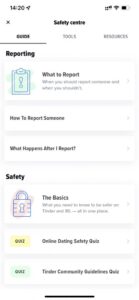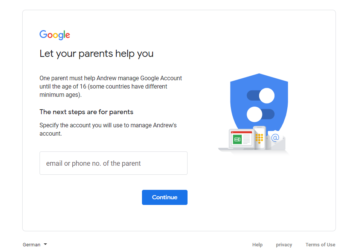Die Datenschutzeinstellungen von LinkedIn sind genauso überwältigend wie alle anderen Einstellungen für soziale Medien. Es gibt viele Menüs, viele Schaltflächen zum Aktivieren, Auswählen, Akzeptieren oder Ablehnen. Um sicherzustellen, dass Sie die Kontrolle über Ihre Informationen haben, bringen wir Ihnen eine Schritt-für-Schritt-Anleitung, wie Sie LinkedIn sicher nutzen können.
Die Verwaltung unserer Datenschutzeinstellungen ist überwältigend. Es gibt viele Menüs, viele Schaltflächen zum Aktivieren, Auswählen, Akzeptieren oder Ablehnen – es gibt sicherlich ein Gefühl der Kontrolle über unsere Informationen. Aber sobald wir tief eintauchen, können die Dinge ziemlich überraschend werden, bis zu dem Punkt, an dem Sie sich fragen: „Habe ich Informationen geteilt, auch nachdem ich mich abgemeldet habe?!“
Hier finden Sie eine Anleitung, wie Sie Ihre LinkedIn-Einstellungen optimieren können, um die Plattform mit verbesserter Privatsphäre zu genießen.
SCHRITT 1: Anmeldung & Sicherheit
Sowohl in der mobilen als auch in der Desktop-Version finden Sie die Datenschutzeinstellungen, indem Sie auf Ihr Profilbild klicken und „Einstellungen“ auswählen.
1. Stellen Sie sicher, dass Ihr Konto mit Ihrem Mobiltelefon verbunden ist. Wenn nicht, schließen Sie es jetzt an; Es stellt sicher, dass Sie Ihr Passwort einfach zurücksetzen können, und ermöglicht Ihnen, die zweistufige Authentifizierung zu aktivieren. Um diesen Schritt auszuführen, müssen Sie sich Ihr Passwort merken; Wenn nicht, setzen Sie es jetzt zurück.
2. Erinnerst du dich, auf welchen Geräten du eingeloggt bist? Sie können „Wo sind Sie angemeldet?“ auswählen. , um alle Ihre aktiven Sitzungen zu überprüfen. Beenden Sie diejenigen, die Sie nicht benötigen. Wenn es eine Sitzung gibt, die Sie nicht kennen, ändern Sie Ihr LinkedIn-Passwort.
3. Gehen Sie nun zu „Geräte, die sich an Ihr Passwort erinnern“ und löschen Sie alle Mobiltelefone und Laptops, die Sie nicht kennen. Dies ist besonders hilfreich für Personen, die sich an öffentlichen Computern anmelden, auf denen sie möglicherweise versehentlich ihr Passwort gespeichert haben. Wenn das der Fall ist, ändern Sie Ihr Passwort.
4. Einer der wichtigsten Tipps: Gehen Sie zu „Zwei-Schritt-Verifizierung“ und drücken Sie „Einrichten“. Wenn Sie sich jetzt bei Ihrem Konto anmelden, müssen Sie bestätigen, dass Sie es sind und niemand sonst versucht, auf Ihr Konto zuzugreifen. Wählen Sie, wie Sie es tun möchten, vorzugsweise „Telefonnummer (SMS)“. Drücken Sie „Weiter“. Ihr Telefon erkennt automatisch die mit Ihrem Konto verbundene Nummer. Aktivieren Sie diesen Schritt, indem Sie Ihr Passwort und den an Ihr Telefon gesendeten Code eingeben.
5. Wählen Sie „App-Sperre“, um jedes Mal, wenn Sie die LinkedIn-App auf Ihrem Mobilgerät öffnen, die Gesichts- oder Fingerabdruckauthentifizierung zu verwenden. Sie können festlegen, wie oft die App diese Anfrage stellen soll.
SCHRITT 2: Sichtbarkeit
1. Wählen Sie „Profilansichtsoptionen“ und wählen Sie die Option aus, die Ihrer Meinung nach am besten zu Ihren Bedürfnissen passt. Dieser Schritt hängt von dem Grund ab, aus dem Sie LinkedIn verwenden, sei es, um einen Job zu finden oder nur um Ihre Unternehmenskontakte zu kontaktieren. Diese Option zeigt, wie andere Sie sehen, wenn Sie ihr Profil angesehen haben.
2. Klicken Sie auf „Wer kann Ihre E-Mail-Adresse sehen oder herunterladen?“ Dies ist eine wichtige Funktion, um Phishing und andere Betrügereien zu vermeiden. Wählen Sie "Verbindungen ersten Grades", um es nur für die Personen sichtbar zu machen, die Sie kennen. Dies hindert Headhunter nicht daran, Sie direkt über Direktnachrichten zu kontaktieren. Hier können Sie auch festlegen, dass Ihre Kontakte Ihre E-Mail nicht herunterladen dürfen. Diese Funktion scheint auf Mobilgeräten nicht immer sichtbar zu sein, aber Sie können sie auf der Desktop-Version von LinkedIn ausführen.
3. Es ist ratsam, Ihre Verbindungsliste einzuschränken; Dies verringert die Wahrscheinlichkeit, dass Ihre Verbindungen betrogen werden. Drücken Sie „Wer kann Mitglieder sehen, denen Sie folgen?“ und wählen Sie „Nur ich“.
SCHRITT 3: Kommunikation
Eine gute Möglichkeit, jede Social-Media-Plattform sicher zu halten, besteht darin, Anfragen nur von Personen anzunehmen, die Sie bereits kennen. Wenn Sie es Personen außerhalb Ihrer Arbeitskreise erschweren möchten, sich mit Ihnen zu verbinden, drücken Sie auf „Verbindungseinladungen“ und wählen Sie „Nur Personen, die in Ihrer importierten Kontaktliste erscheinen“ oder „Nur Personen, die Ihre E-Mail-Adresse kennen, oder Personen, die erscheinen in Ihrer importierten Kontaktliste.“ Sie können Ihre Liste unter „Mein Netzwerk“ auf der Startseite, „Mein Netzwerk verwalten“ und schließlich „Kontakte“ überprüfen.
SCHRITT 4: Werbedaten
LinkedIn sammelt wie viele andere Websites viele Informationen über Sie. Was Sie vielleicht nicht wissen: Wenn Sie sich zum ersten Mal anmelden, geben Sie LinkedIn Ihre Zustimmung, Daten von all Ihren Geräten zu sammeln, auch nachdem Sie sich abgemeldet haben. Sie können diese Option deaktivieren, indem Sie dem Menü „Werbedaten“ und dann ganz unten „Werbebezogene Aktionen“ folgen. Sie können auch andere Einwilligungen zur Datennutzung wie „Demografische Merkmale“ oder „Interessenkategorien“ deaktivieren.
Die Art und Weise, wie wir soziale Medien nutzen, ist von Person zu Person unterschiedlich, und LinkedIn ist ein wichtiges Instrument, um mit Arbeitgebern und Kollegen in Kontakt zu treten. Aus diesem Grund kann es mehrere Vorteile haben, Unternehmen den Zugriff auf Ihre Informationen zu ermöglichen, genauso wie das Zulassen personalisierter Anzeigen und Jobvorschläge Ihre Erfahrung verbessern kann. Überprüfen Sie Ihre Einstellung immer wieder nach Ihren Bedürfnissen und vergessen Sie nie: Betrüger sind darauf aus, so viele Informationen wie möglich über Sie zu stehlen, selbst wenn Sie glauben, dass Sie nichts zu verbergen haben.
- Blockchain
- Einfallsreichtum
- Cryptocurrency Brieftaschen
- Kryptoaustausch
- Internet-Sicherheit
- Cyber-Kriminelle
- Internet-Sicherheit
- Heimatschutzministerium
- digitale Brieftaschen
- Firewall
- Kaspersky
- Malware
- McAfee
- NexBLOC
- Plato
- platon ai
- Datenintelligenz von Plato
- Plato-Spiel
- PlatoData
- Platogaming
- Social Media
- VPN
- Wir leben Sicherheit
- Website-Sicherheit
- Zephyrnet